Lancement de Kaspersky Disk Encryption
Avant de lancer le chiffrement du disque, il est recommandé de s'assurer que l'ordinateur n'est pas infecté. Pour ce faire, lancez une analyse complète ou une analyse des zones critiques de l'ordinateur. Le chiffrement du disque sur un ordinateur infecté par un rootkit peut provoquer le dysfonctionnement de l'ordinateur.
Avant de commencer le chiffrement du disque, vous devez vérifier les paramètres des comptes de l'Agent d'authentification. L'Agent d'authentification est nécessaire pour utiliser les disques protégés à l'aide de la technologie Kaspersky Disk Encryption (FDE). L'utilisateur doit s'authentifier à l'aide de l'agent avant le chargement du système d'exploitation. Kaspersky Endpoint Security vous permet de créer automatiquement des comptes utilisateur d'Agent d'authentification avant de chiffrer un disque. Vous pouvez activer la création automatique de comptes utilisateur de l'Agent d'authentification dans les paramètres de stratégie de chiffrement du disque (voir les instructions ci-dessous). Vous pouvez également utiliser la technologie d'authentification unique (SSO).
Kaspersky Endpoint Security vous permet de créer automatiquement un Agent d'authentification pour les groupes d'utilisateurs suivants :
- Tous les comptes de l'ordinateur. Tous les comptes de l'ordinateur qui ont été actifs à un moment donné.
- Tous les comptes de domaine de l'ordinateur. Tous les comptes de l'ordinateur qui appartiennent à un domaine et qui ont été actifs à un moment donné.
- Tous les comptes locaux de l'ordinateur. Tous les comptes locaux de l'ordinateur qui ont été actifs à un moment donné.
- Compte de service avec mot de passe à usage unique. Le compte de service est nécessaire pour accéder à l'ordinateur, par exemple lorsque l'utilisateur a oublié son mot de passe. Vous pouvez également utiliser le compte de service comme un compte de réserve. Vous devez saisir le nom du compte (par défaut,
ServiceAccount). Kaspersky Endpoint Security crée automatiquement un mot de passe. Vous pouvez trouver le mot de passe dans Kaspersky Security Center Console. - Administrateur local. Kaspersky Endpoint Security crée un compte utilisateur de l'Agent d'authentification pour l'administrateur local de l'ordinateur.
- Gestionnaire de l'ordinateur. Kaspersky Endpoint Security crée un compte utilisateur de l'Agent d'authentification pour le compte du gestionnaire de l'ordinateur. Vous pouvez déterminer quel compte présente le rôle de gestionnaire de l'ordinateur dans les propriétés de l'ordinateur dans Active Directory. Par défaut, le rôle de gestionnaire de l'ordinateur n'est pas défini, c'est-à-dire qu'il ne correspond à aucun compte.
- Compte actif. Kaspersky Endpoint Security crée automatiquement un compte d'Agent d'authentification pour le compte qui est actif au moment du chiffrement du disque.
Pour configurer les paramètres d'authentification des utilisateurs, utilisez la tâche Administrer les comptes de l'Agent d'authentification. Vous pouvez utiliser cette tâche pour ajouter de nouveaux comptes, modifier les paramètres des comptes actuels ou supprimer des comptes si nécessaire. Vous pouvez utiliser à la fois des tâches locales pour des ordinateurs individuels et des tâches de groupe pour des ordinateurs de groupes d'administration distincts ou une sélection d'ordinateurs.
Comment lancer Kaspersky Disk Encryption via la Console d'administration (MMC)
Comment lancer Kaspersky Disk Encryption via Web Console et Cloud Console
Vous pouvez utiliser l'outil Surveillance du chiffrement pour contrôler le processus de chiffrement ou de déchiffrement du disque sur l'ordinateur d'un utilisateur. Vous pouvez exécuter l'outil Surveillance du chiffrement à partir de la fenêtre principale de l'application.
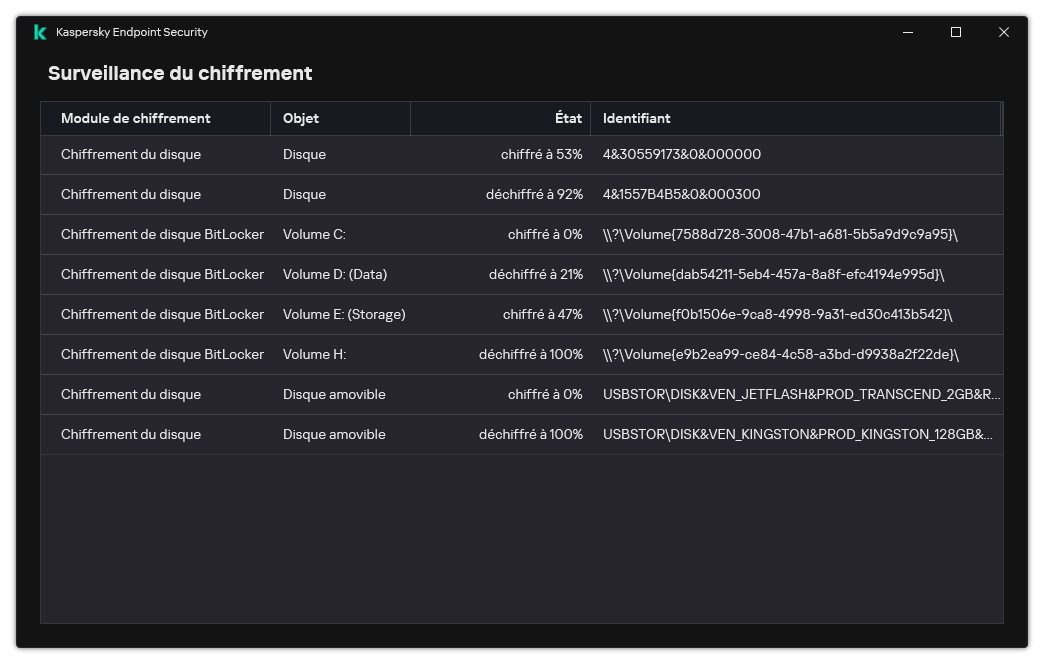
Surveillance du chiffrement
Si les disques durs système sont chiffrés, l'Agent d'authentification est chargé avant le démarrage du système d'exploitation. L'Agent d'authentification permet de réaliser la procédure d'authentification pour obtenir l'accès aux disques durs système chiffrés et pour démarrer le système d'exploitation. Le système d'exploitation est chargé après la réussite de l'authentification. Lors des prochains redémarrages du système d'exploitation, il faudra suivre à nouveau la procédure d'authentification.
Paramètres du module Kaspersky Disk Encryption
Paramètre | Description |
|---|---|
Créez automatiquement des comptes de l'Agent d'authentification pour utilisateurs lors du chiffrement | Si cette case est cochée, l'application crée des comptes de l'Agent d'authentification en fonction de la liste des comptes d'utilisateurs Windows sur l'ordinateur. Par défaut, Kaspersky Endpoint Security utilise tous les comptes locaux et de domaine avec lesquels l'utilisateur s'est connecté au système d'exploitation au cours des 30 derniers jours. |
Créer automatiquement des comptes de l'Agent d'authentification pour tous les utilisateurs de cet ordinateur lors de la connexion | Si cette case est cochée, l'application vérifie les informations relatives aux comptes utilisateur Windows sur l'ordinateur avant de lancer l'Agent d'authentification. Si Kaspersky Endpoint Security détecte un compte utilisateur Windows qui ne dispose pas de compte d'Agent d'authentification, l'application créera un nouveau compte pour accéder aux disques chiffrés. Le nouveau compte de l'Agent d'authentification présentera les paramètres par défaut suivants : ouverture de session protégée par mot de passe uniquement et changement de mot de passe lors de la première authentification. Par conséquent, vous n'avez pas besoin d'ajouter manuellement des comptes d'Agent d'authentification en utilisant la tâche Administrer les comptes de l'Agent d'authentification pour les ordinateurs avec des disques déjà chiffrés. |
Enregistrer le nom d'utilisateur saisi dans l'Agent d'authentification | Si la case est cochée, l'application enregistre le nom du compte utilisateur de l'Agent d'authentification. Dès l'authentification suivante dans l'Agent d'authentification, il ne sera plus nécessaire de saisir le nom du compte utilisateur. |
Chiffrer uniquement l'espace occupé (réduit la durée du chiffrement) | La case active/désactive la fonction qui limite le secteur de chiffrement aux secteurs occupés du disque dur. Cette restriction permet de réduire la durée du chiffrement. L'activation ou la désactivation de la fonctionnalité Chiffrer uniquement l'espace occupé (réduit la durée du chiffrement) après le lancement du chiffrement ne modifie pas ce paramètre tant que les disques durs ne sont pas déchiffrés. Il faut cocher ou décocher la case avant le début du chiffrement. Si la case est cochée, seule la partie du disque dur qui contient des fichiers est chiffrée. Kaspersky Endpoint Security chiffre les nouvelles données automatiquement au fur et à mesure qu'elles sont ajoutées. Si la case est décochée, tout le disque dur est chiffré, y compris les restes des fichiers supprimés ou modifiés auparavant. Cette fonction est recommandée pour les nouveaux disques durs dont les données n'ont pas été modifiées ou supprimées. Si vous appliquez le chiffrement sur un disque dur déjà utilisé, il est conseillé de chiffrer tout le disque dur. Cela garantit la protection de toutes les données, mêmes celles qui ont été supprimées mais qui pourraient être restaurées. La case est décochée par défaut. |
Utiliser le Legacy USB Support (déconseillé) | La case active/désactive la fonction Legacy USB Support. Legacy USB Support est une fonction BIOS/UEFI qui permet d'utiliser des appareils USB (comme un token) pendant la phase de démarrage d'un ordinateur avant le lancement du système d'exploitation (mode BIOS). La fonction Legacy USB Support n'a pas d'impact sur la prise en charge des appareils USB après le lancement du système d'exploitation. Si la case est cochée, la prise en charge des appareils USB est activée lors du chargement initial de l'ordinateur. Lorsque la fonction Legacy USB Support est activée, l'Agent d'authentification en mode BIOS ne prend pas en charge l'utilisation de jetons via USB. Il est recommandé d'utiliser la fonction uniquement en cas de problèmes d'incompatibilités avec le matériel et seulement sur les ordinateurs où le problème est apparu. |